电脑突然卡成“龟速”,是不是觉得它和你闹脾气了?别急,今天就来教你一招“绝活”——重装Windows系统!别看它听起来有点复杂,其实只要跟着我一步步来,保证让你轻松搞定,电脑瞬间焕然一新!

在开始这场“大手术”之前,先给你的电脑做个“健康检查”。把那些珍贵的照片、视频、文件等宝贝,都备份到U盘、硬盘或者云盘上。这样,即使重装过程中出了什么岔子,也不会让你的宝贝们“失踪”哦!
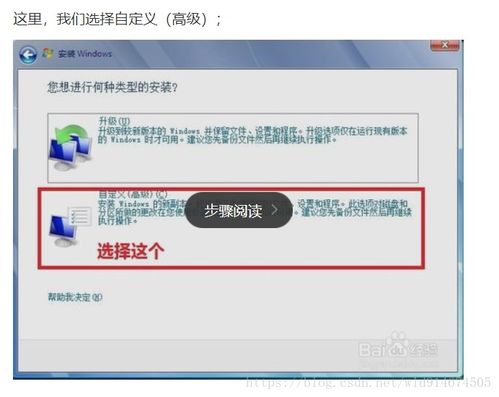
接下来,我们要给电脑准备一个“复活符”——启动盘。你可以选择用U盘或者DVD光盘。这里以U盘为例,教你怎么制作:
1. 下载“Windows Media Creation Tool”工具,这是微软官方提供的制作启动盘的神器。
2. 把U盘插到电脑上,打开下载好的工具,选择“创建Windows安装介质”。
3. 点击“U盘”,然后选择你的U盘,点击“下一步”。
4. 点击“开始”,耐心等待,工具会自动帮你把Windows系统镜像文件拷贝到U盘上。
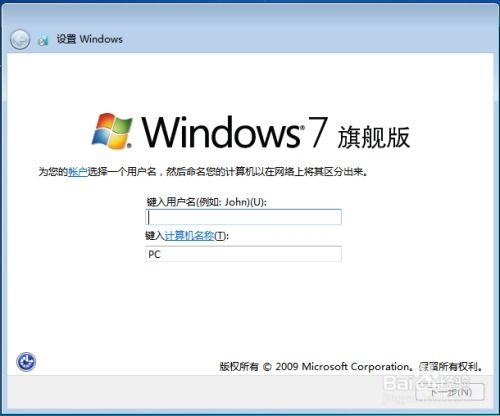
电脑重启后,要进入BIOS设置,把启动顺序改为从U盘启动。具体操作如下:
1. 重启电脑,在启动过程中按下相应的键进入BIOS设置,通常是F2、F10、Del等,具体看你的电脑型号。
2. 在BIOS设置中找到“Boot”或“Boot Order”选项,把U盘设置为第一启动设备。
3. 保存设置并退出BIOS。
1. 插入制作好的启动盘,重启电脑。
2. 进入Windows安装界面,选择你的语言、时间、键盘布局等。
3. 点击“安装现在”,然后同意许可协议。
4. 选择“自定义:仅安装Windows(高级)”。
5. 选择要安装Windows的磁盘分区,点击“格式化”。
6. 等待安装过程,这个过程可能需要一些时间,耐心等待。
7. 安装完成后,设置用户账户和密码。
1. 重启电脑,进入桌面。
2. 根据你的电脑型号,下载并安装相应的驱动程序。
3. 安装完成后,电脑的性能会得到提升。
1. 把备份的文件从U盘、硬盘或云盘恢复到电脑上。
2. 重新安装你需要的软件。
经过以上步骤,你的电脑已经重装完毕,是不是觉得焕然一新呢?赶紧试试吧,让你的电脑重新焕发生机!